The Beginning
小米8探索版怎么调整屏幕色差?长时间玩手机,把手机屏幕调整到合适的屏幕效果,对保护眼睛有着十分重要的作用,今天我就教大家小米8探索版如何调整屏幕色差。
小米8探索版怎么调整屏幕色差
第一步:首先我们打开手机,在桌面找到【设置】选项,点击进去,如图所示。

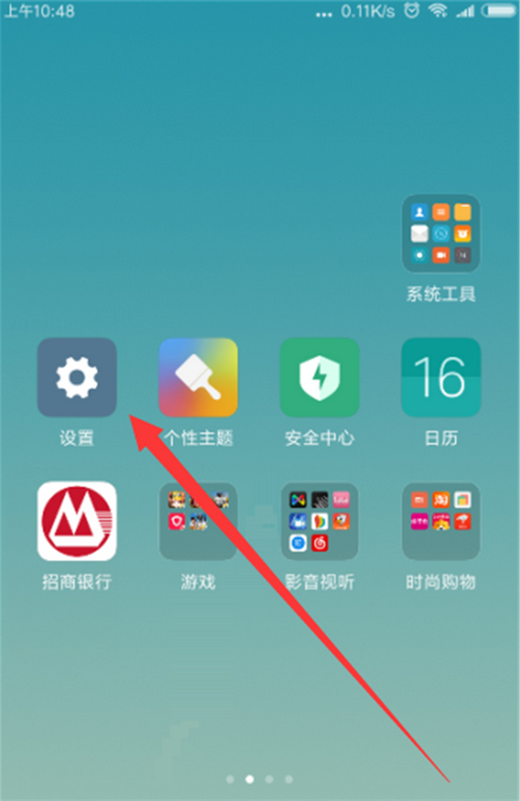
第二步:在设置界面,找到并点击【显示】这一项,如图所示。

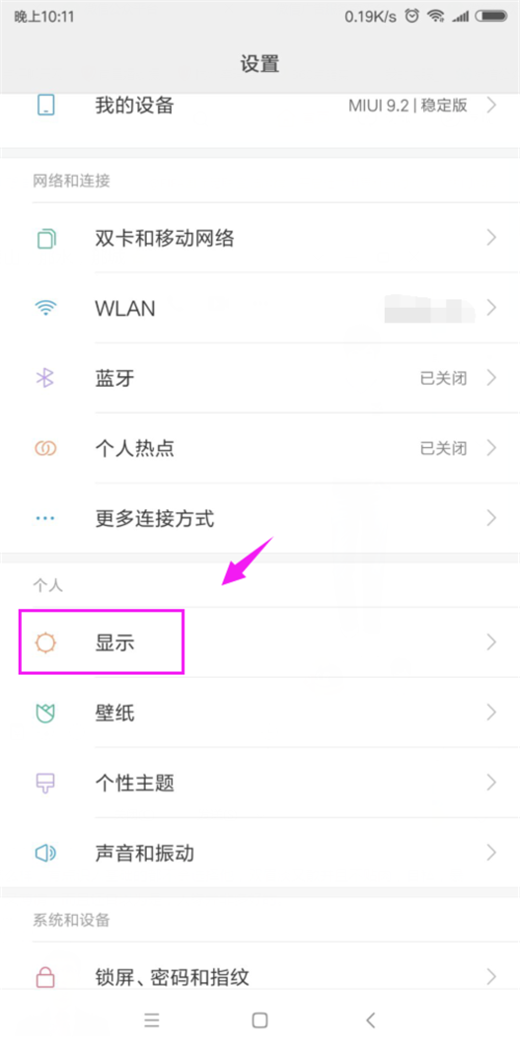
第三步:在显示界面,我们选择【亮度】一栏,如图所示。


第四步:进去之后,我们可以看到暖色、自然、冷色三种设置选项,我们选择暖色。
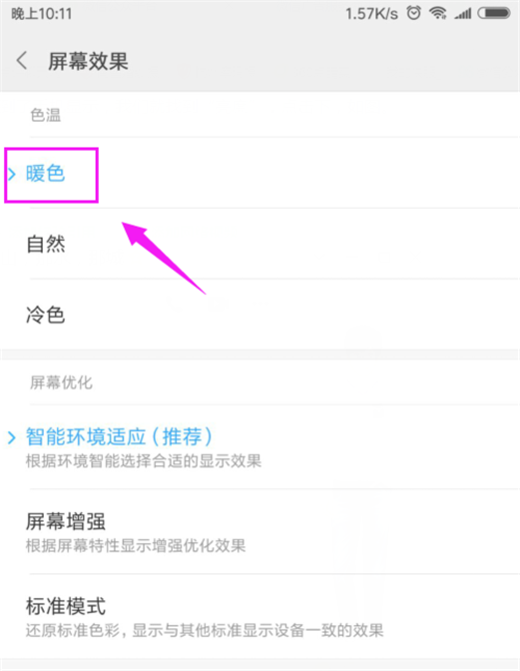
当然了,我们也可以设置为【智能环境适应】,如下图。
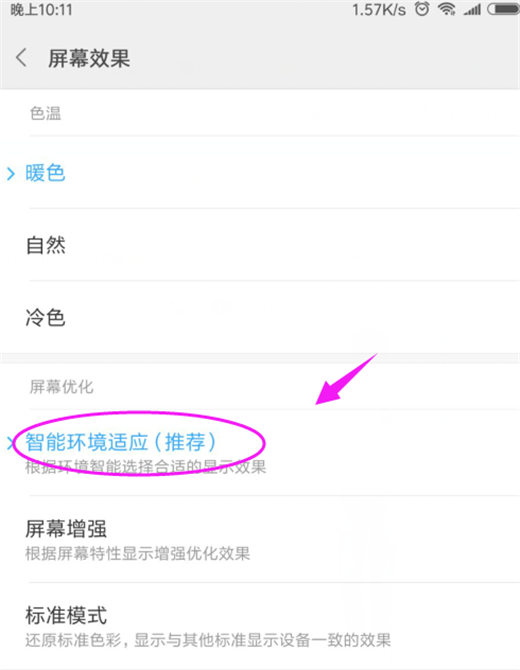
THE END





